¿Te gustaría poder grabar en vídeo lo que hacen los visitantes de tu web? Pues ahora es posible gracias a Smartlook. Esta aplicación web gratuita te permite hacerlo incluyendo un trozo de código en tu web. Posteriormente accederemos a los vídeos de las visitas a nuestra web desde la página de dicha aplicación. Vamos a ver cómo podemos hacerlo paso a paso.
Registro en Smarlook.com
Antes de nada tendremos que registrarnos en su web. Desde su página de inicio pulsamos en «Empieza ahora» y nos lleva a la página de registro.
Generación del código personalizado para nuestra web
Tras el registro de rigor, la página nos muestra directamente el código que hay que incluir en nuestra web, entre las etiquetas <head> y </head>
Cómo incluir el código de Smartlook en nuestra web
Tal y como indican en la web, debemos incluir el código que nos indican en la cabecera de nuestra web.
Esto va a depender de distintos factores, y excede el alcance de este artículo. De todas formas, si necesitas ayuda deja un comentario y veré lo que puedo hacer 😉
Cómo ver las grabaciones en vídeo de las visitas a nuestra web
Para poder ver nuestras grabaciones tras insertar el código en nuestra web debe pasar algún tiempo, que puede ser del orden de horas.
Una vez que se empiezan a grabar las visitas veremos un listado como el siguiente.
En este listado se muestra información del visitante y otros datos, como los siguientes:
- fecha y hora de la visita
- país de origen de la visita
- dirección IP del visitante
- fuente de la visita (un dato más que interesante)
- página inicial de nuestra web que ha visitado
- número de páginas visitadas
- tiempo de la visita
- tipo de dispositivo desde el que se ha hecho la visita (ordenador, dispositivo móvil)
- sistema operativo de dicho dispositivo
- navegador usado por el visitante
Además podemos realizar las siguientes opciones con cada vídeo:
- Marcarlo como favorito.
- Borrarlo
- Compartirlo mediante la generación de un enlace. Ten en cuenta que los vídeos se borran pasado un tiempo.
Como podemos ver, información muy interesante y sobre todo complementaria a la que nos ofrece software como Google Analytics, por ejemplo.
Por otro lado, podremos filtrar los vídeos por duración de la visita, IP, nombre o correo electrónico (para visitantes registrados, entiendo), número de páginas vistas y otros datos, muy útiles para páginas con bastantes visitantes.
Detalles de las grabaciones
La pantalla de reproducción de las grabaciones es donde está la información realmente interesante. A la información ya descrita se añaden los siguientes datos:
- páginas visitadas y tiempo en cada una de ellas
- resolución de pantalla del dispositivo desde el que se ha hecho la visita
- línea de tiempo de la grabación, marcando en verde los momentos con desplazamiento por la web y en blanco los momentos en que la pantalla ha permanecido estática
- velocidad de reproducción, nos permite aumentarla o reducirla desde 0,5X a 8X de la velocidad normal
- etiquetado del vídeo
- controles para pasar al vídeo siguiente o al anterior
- y por supuesto la ventana con el vídeo en sí, donde aparece el ratón marcado en un círculo amarillo, al estilo de los capturadores de vídeo habituales
Algunos detalles por pulir
La tecnología usada es sorprendente, pero no es perfecta. Aunque están haciendo mejoras a menudo, hay bastantes partes de la web que no aparecen en la captura, tal como imágenes Ya se ven las imágenes.
Cómo aumentar el número de grabaciones
Por defecto se pueden grabar unas 20 visitas de los últimos 3 días. Este dato puede variar. Mediante las referencias a otras personas este número puede ir aumentando. También existe la posibilidad de un pago de 50$, aunque no queda claro que sea un pago anual. Con la tecnología de que disponen estoy seguro que confían en hacer un exit en breve. Yo creo que los autores lo merecen 😉
En mi caso el enlace de referidos te permite al usuario que refiere el enlace y al nuevo usuario añadir un día más a los días de grabaciones. Este número puede ir aumentando hasta 10.
Mi enlace de referidos es el siguiente. Te agradecería que lo usaras para que ambos nos beneficiemos de ese día extra de grabaciones 🙂
https://www.getsmartlook.com/?r=auxryblw
Si te ha parecido interesante, puedes compartir el artículo con los botones que aparecen abajo.

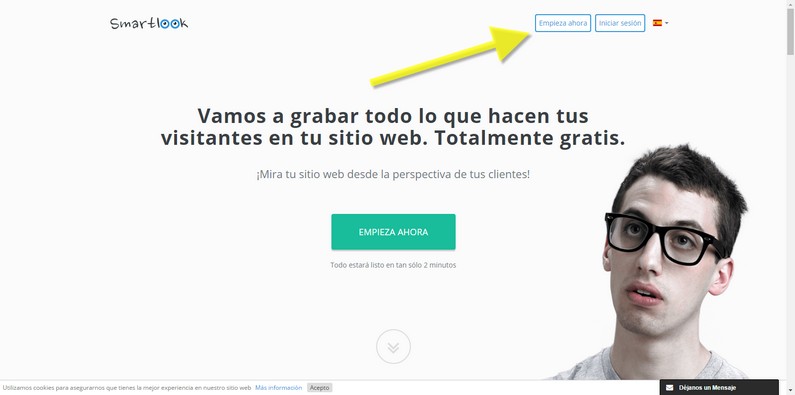

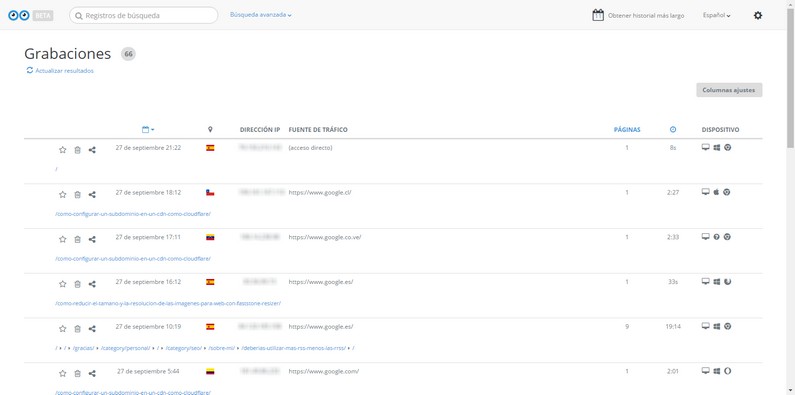


Muy bueno, es como tener un Analitycs personal. Gran aporte, saludos!!
Muchas gracias por tu comentario, Javier 🙂
Buenas noches lo vengo probando desde hace unos días y el resultado es sorprendente. Incompleto pero sorprendente a la vez que útil para sacar valoraciones CRO.
Para incluir el código en no es necesario reescribir el header.php, se puede incluir un plugin y evitamos pérdidas de código tras actualizaciones.
https://wordpress.org/plugins/smartlook-visitor-screen-recording/
Ojo que al usarlo si tenemos instalado el wordfence nos provoca un falso positivo al que podemos añadir una excepción.
Gracias por comentar en mi blog, Miguel.
En mi caso no he usado el plugin porque utilizo un tema hijo y no se pierden los cambios en las actualizaciones. De esta forma aligero la web.
En mi caso el Wordfence no me ha generado error. Por cierto, que te has dado de alta pero no a través de mi link. Tomo nota 😉